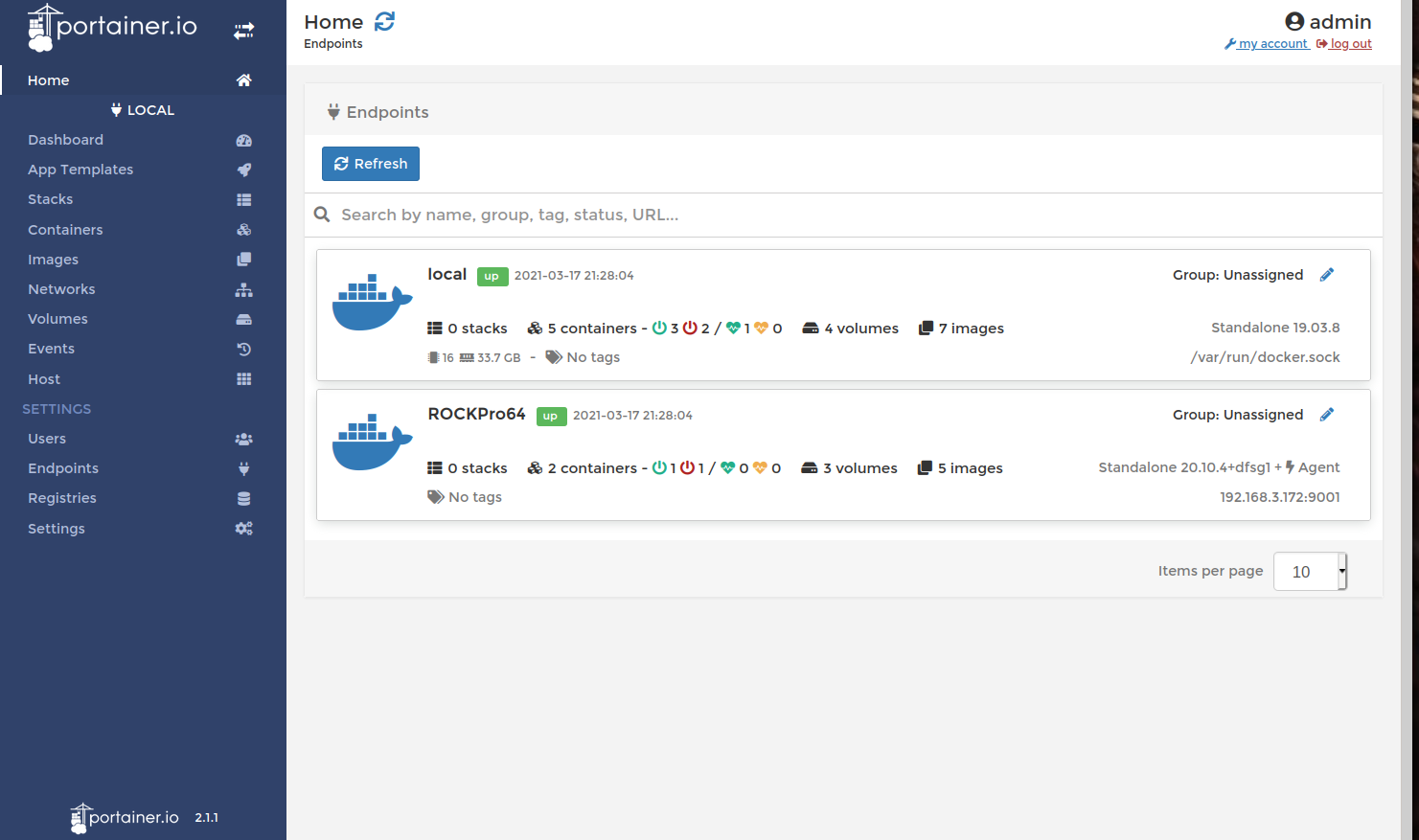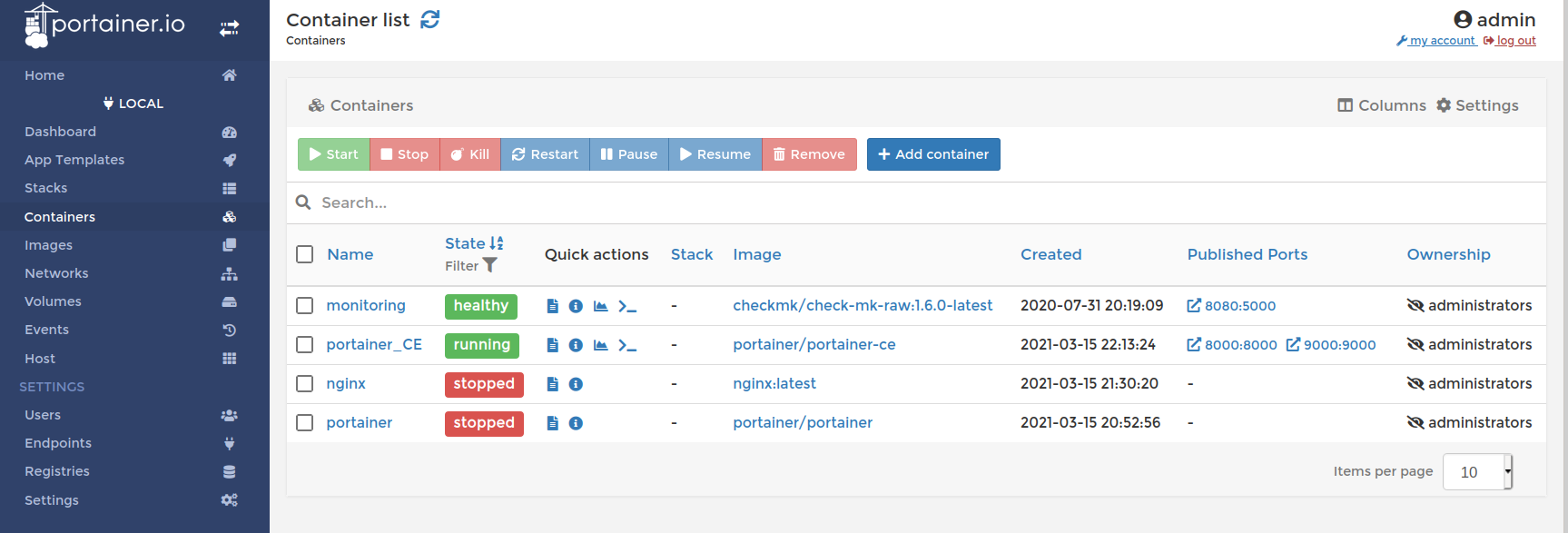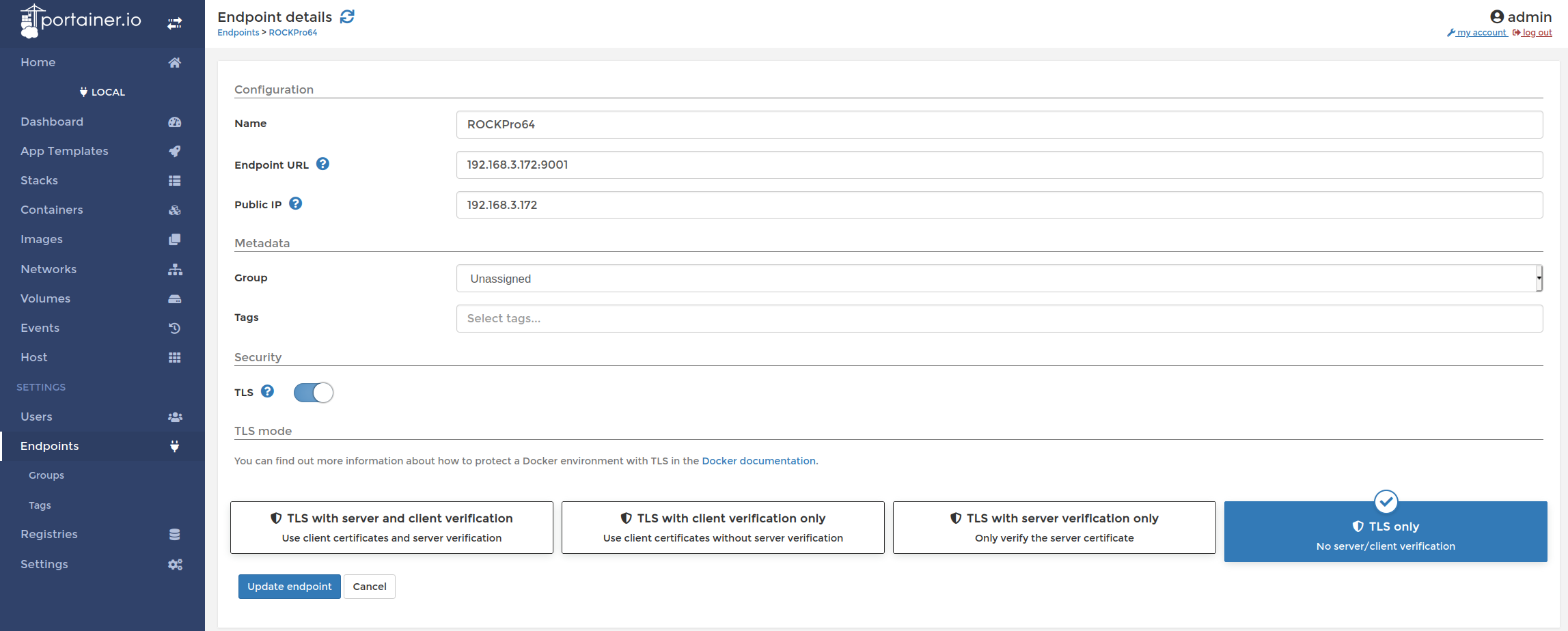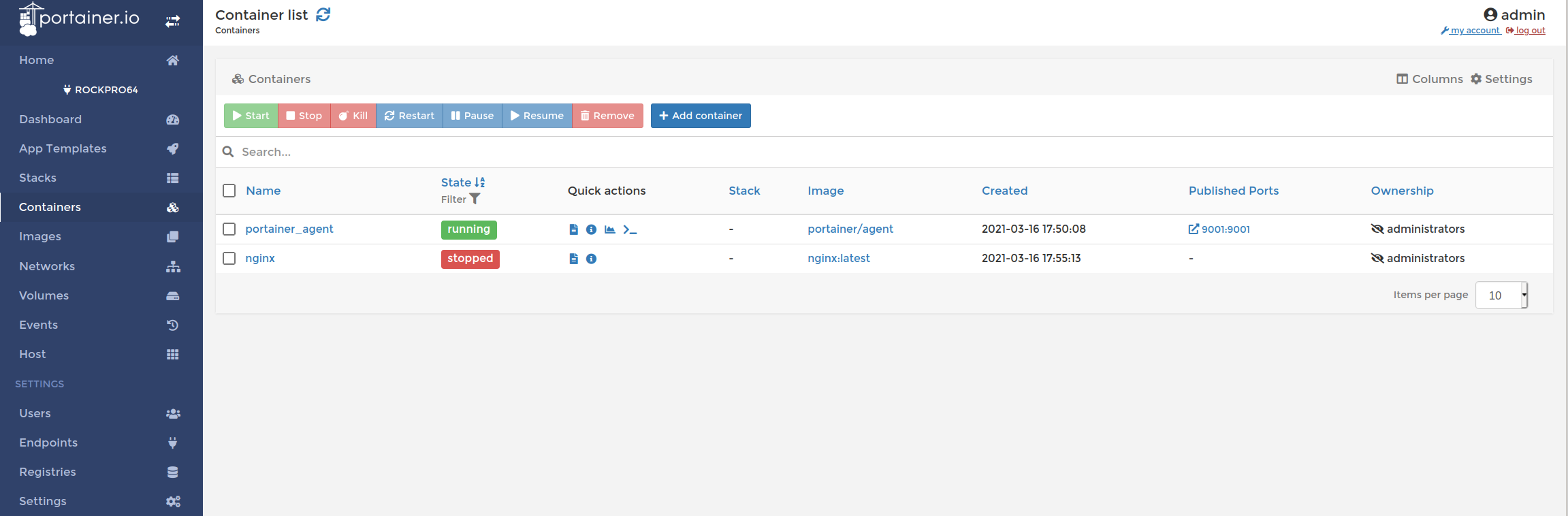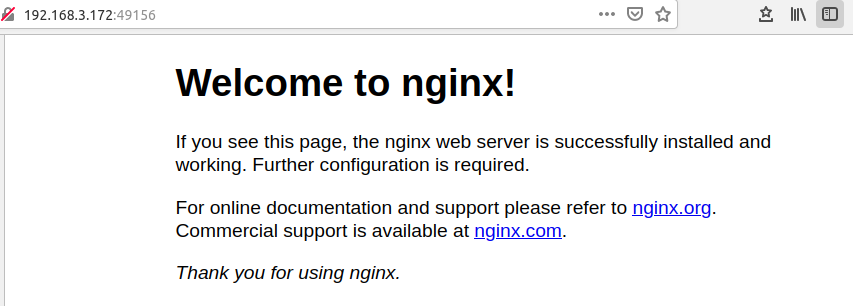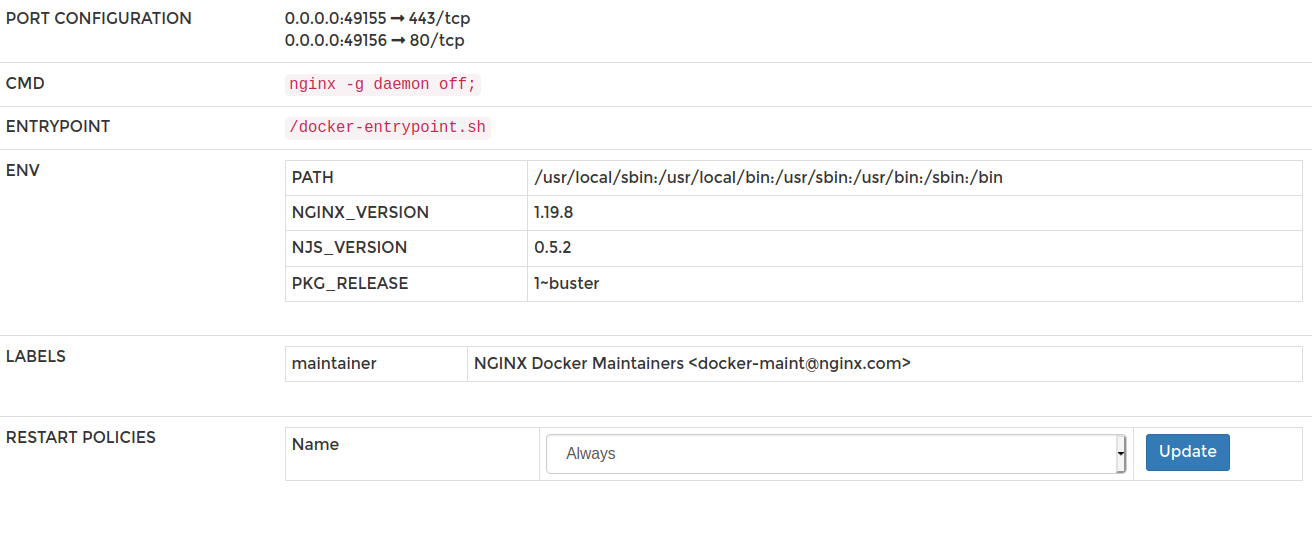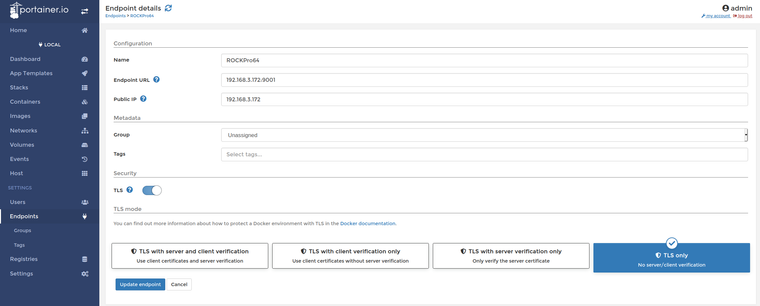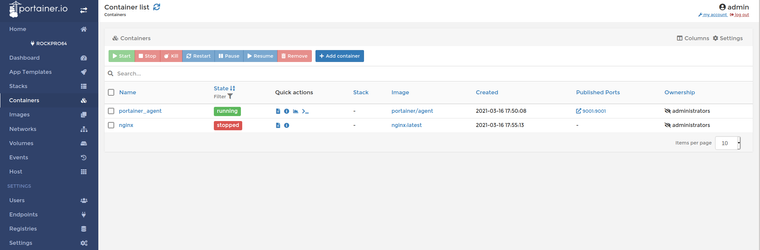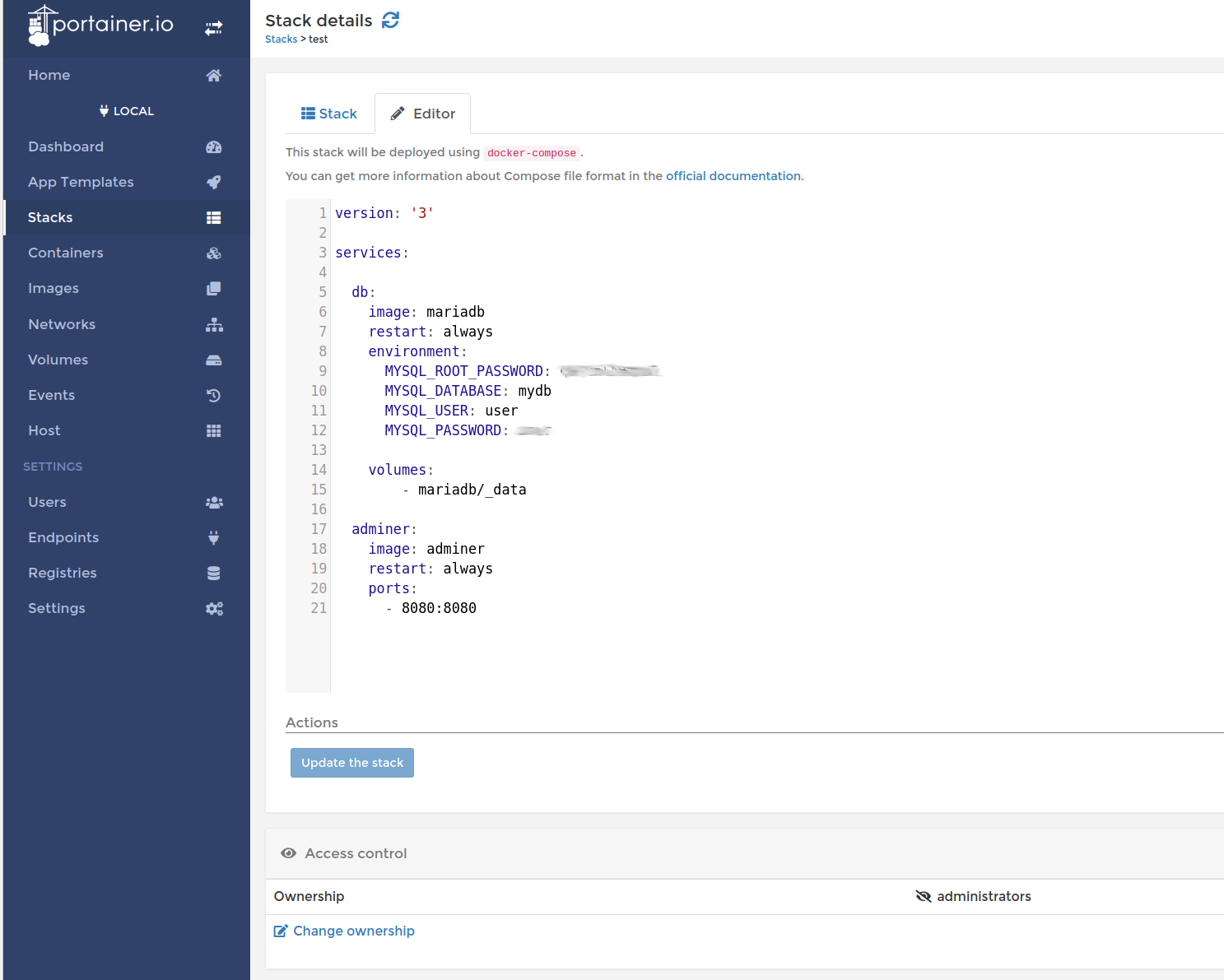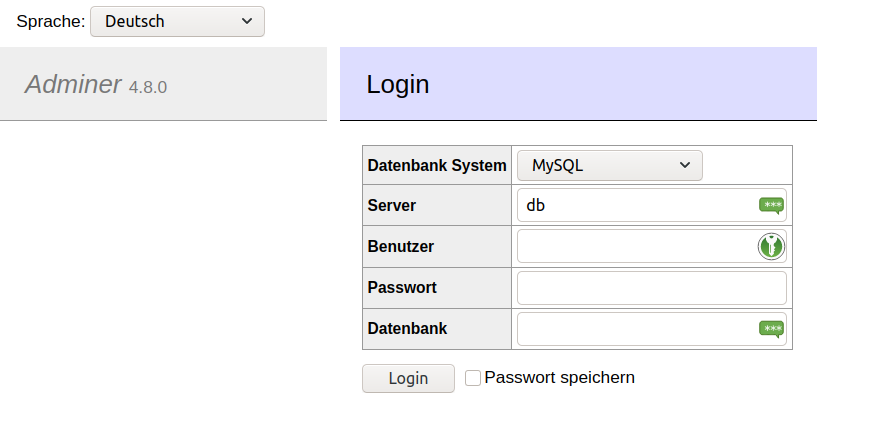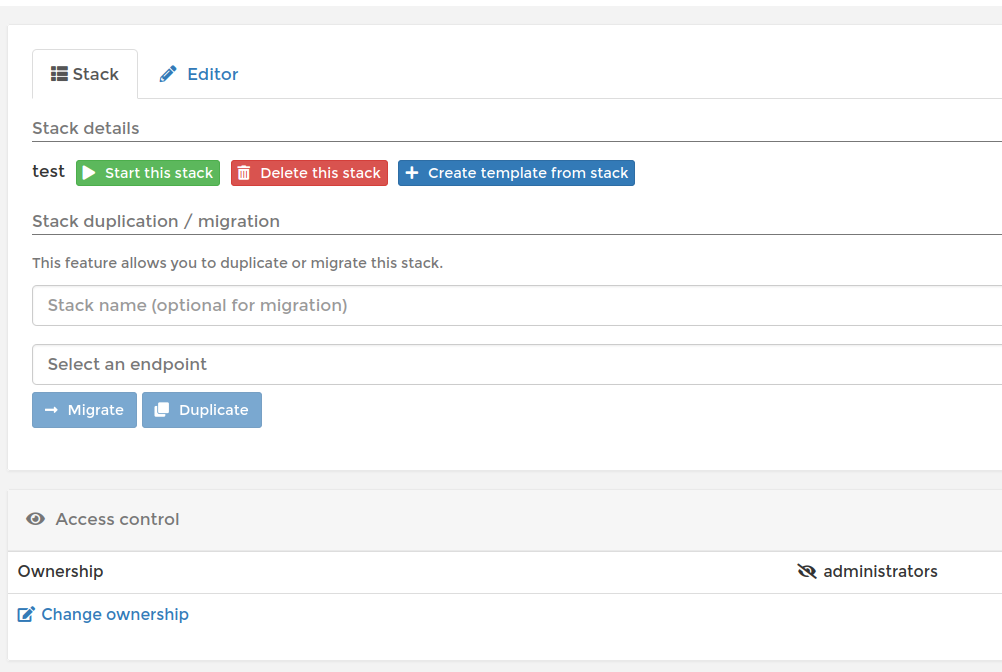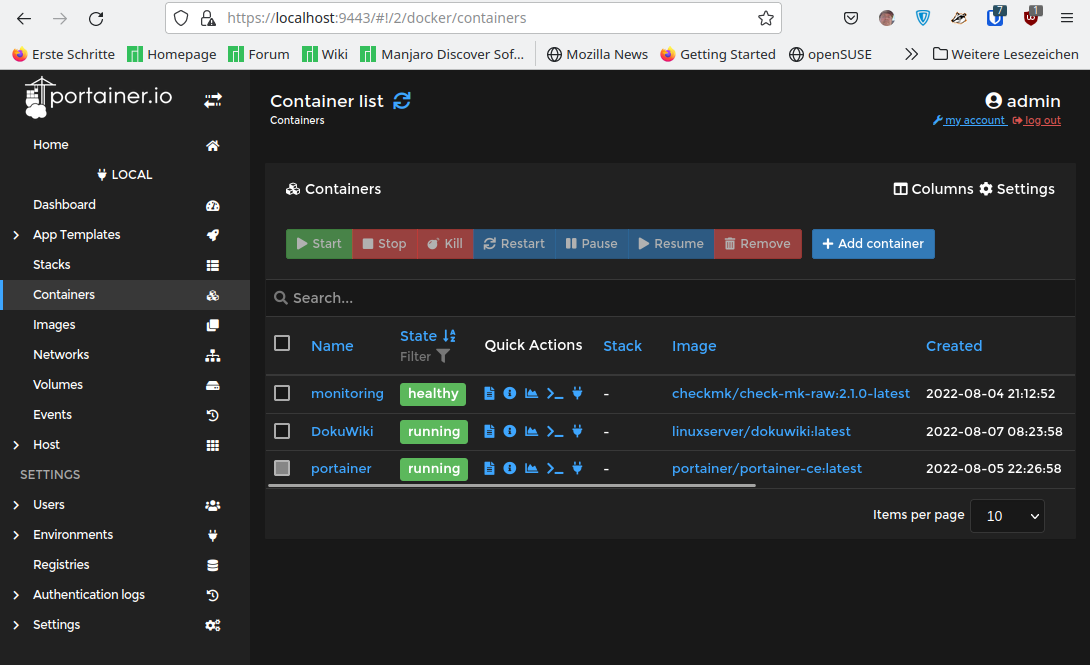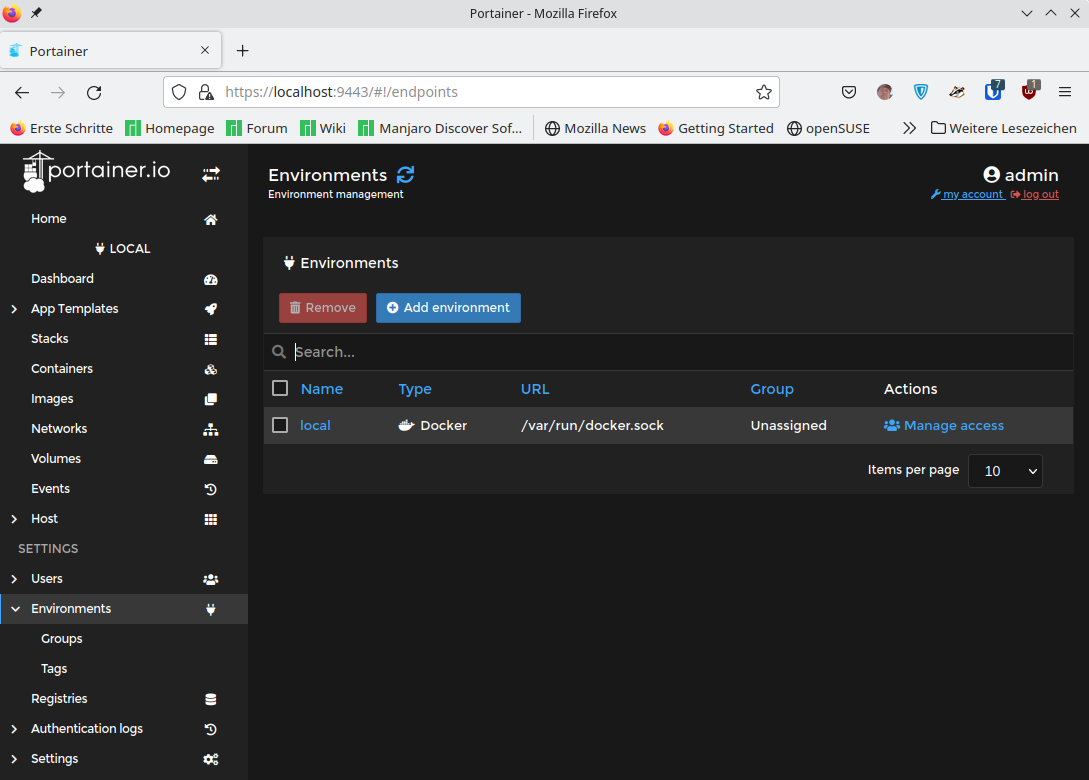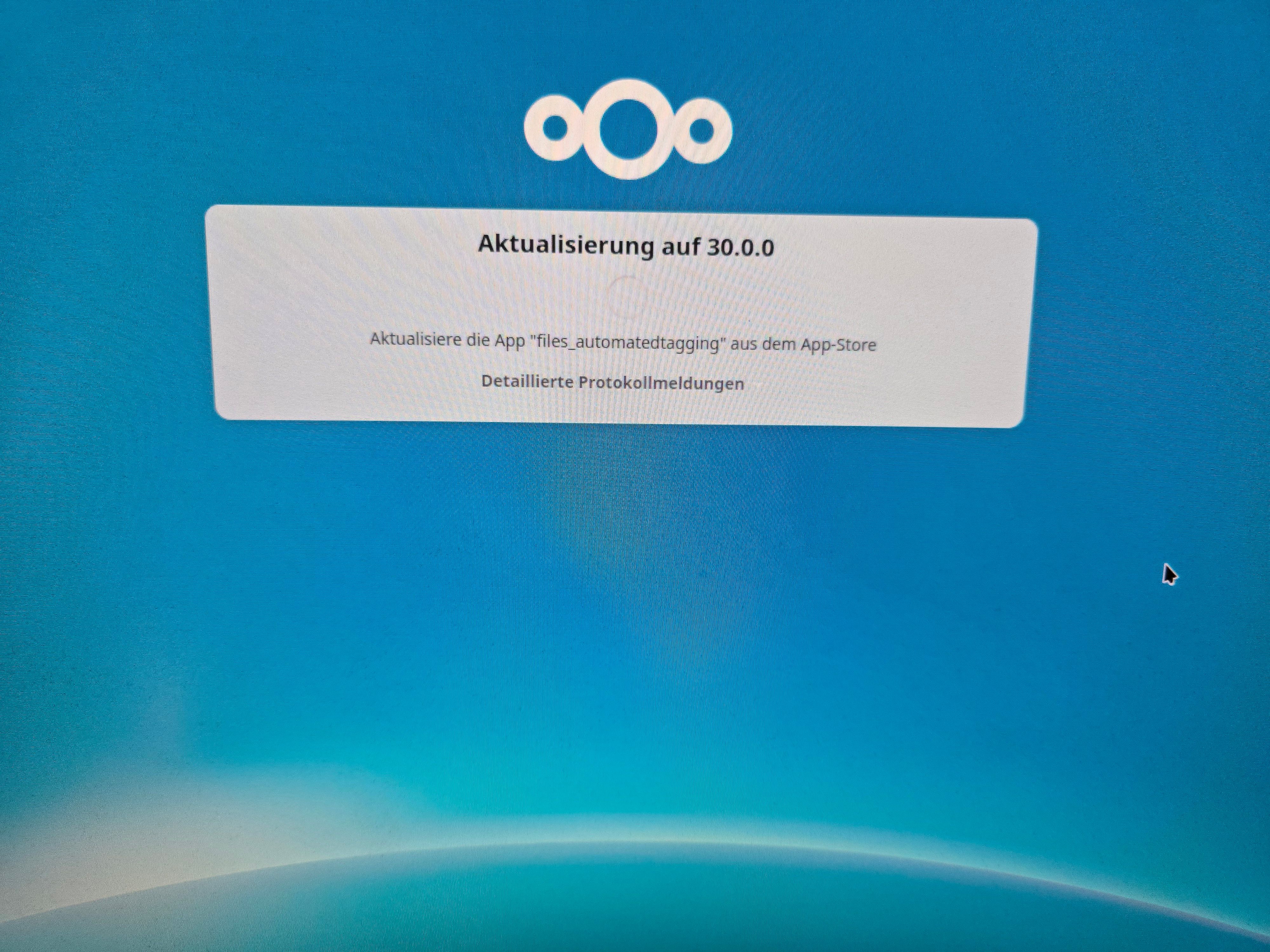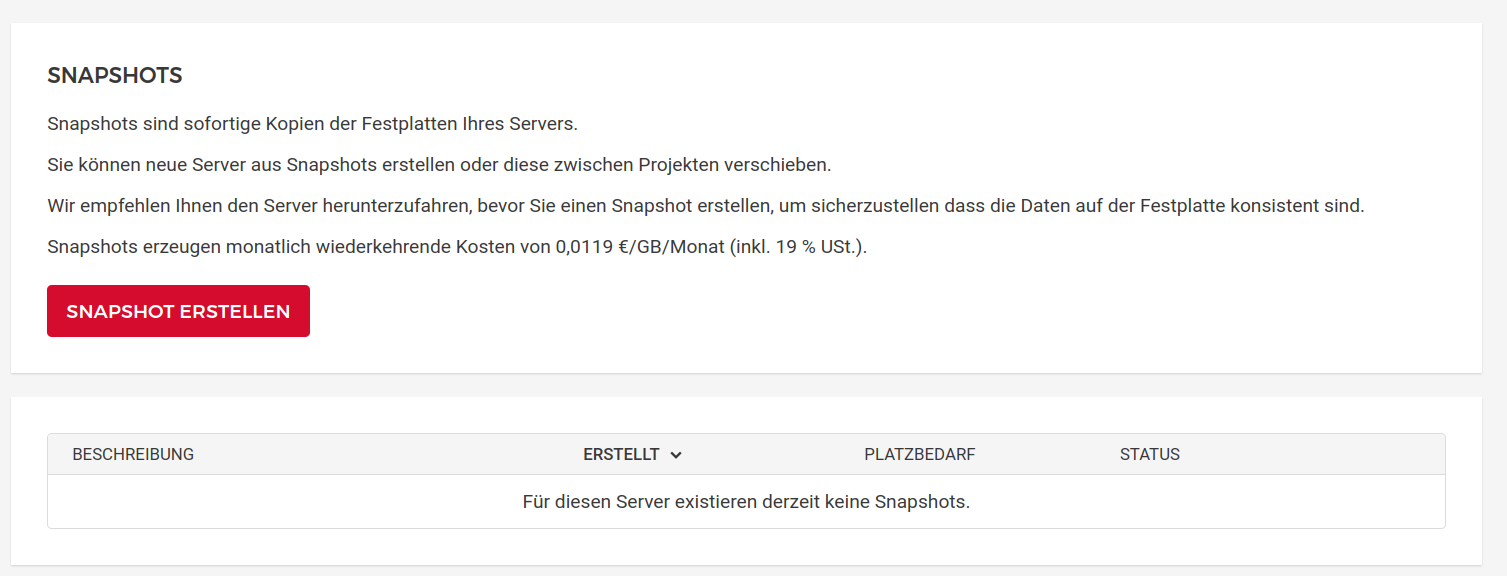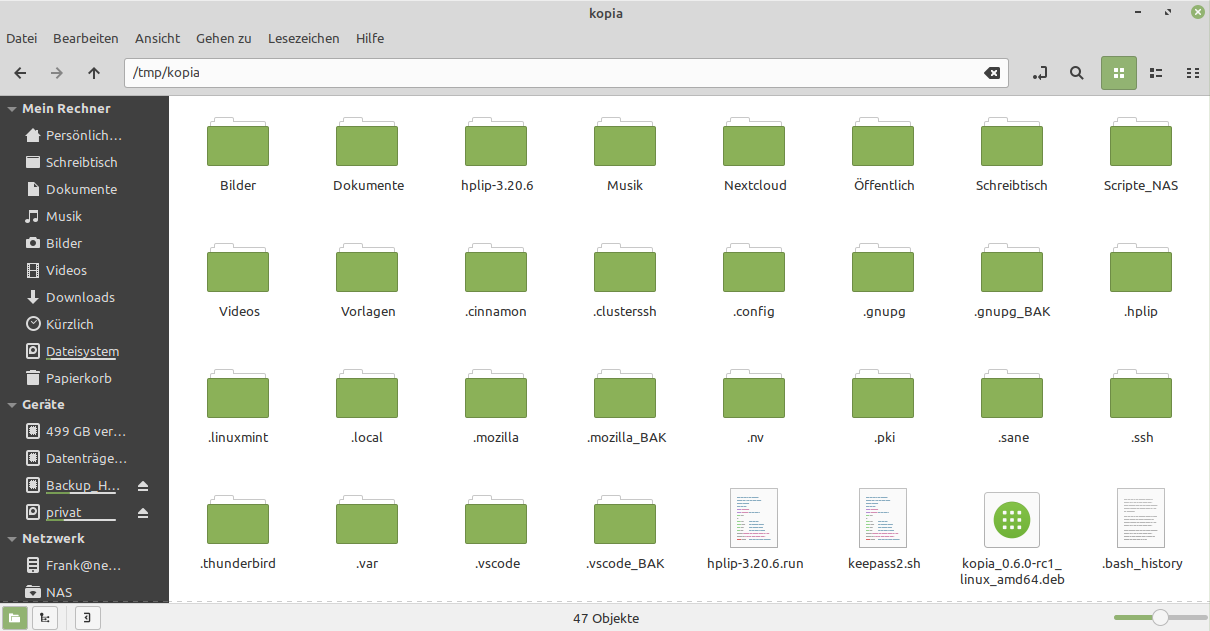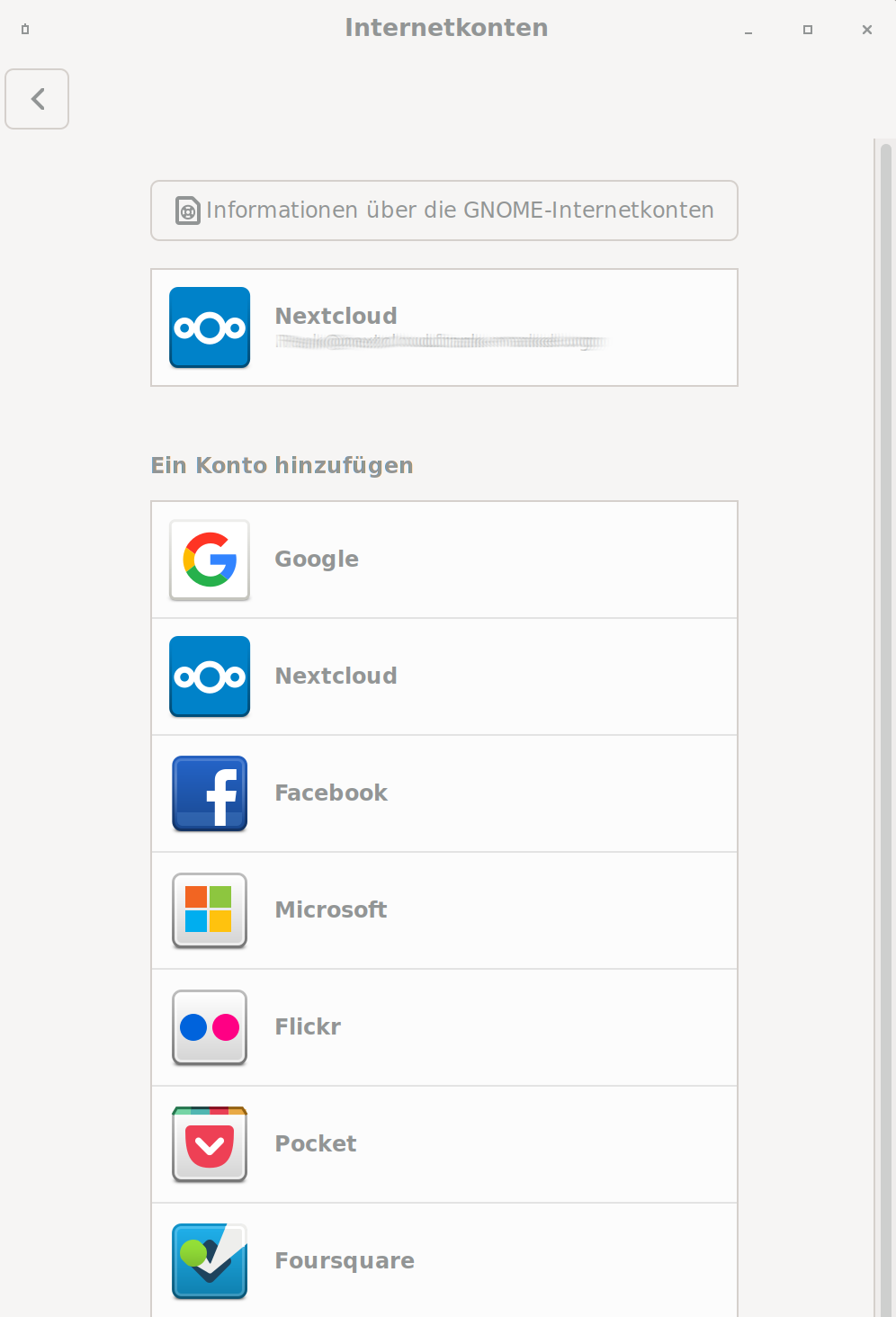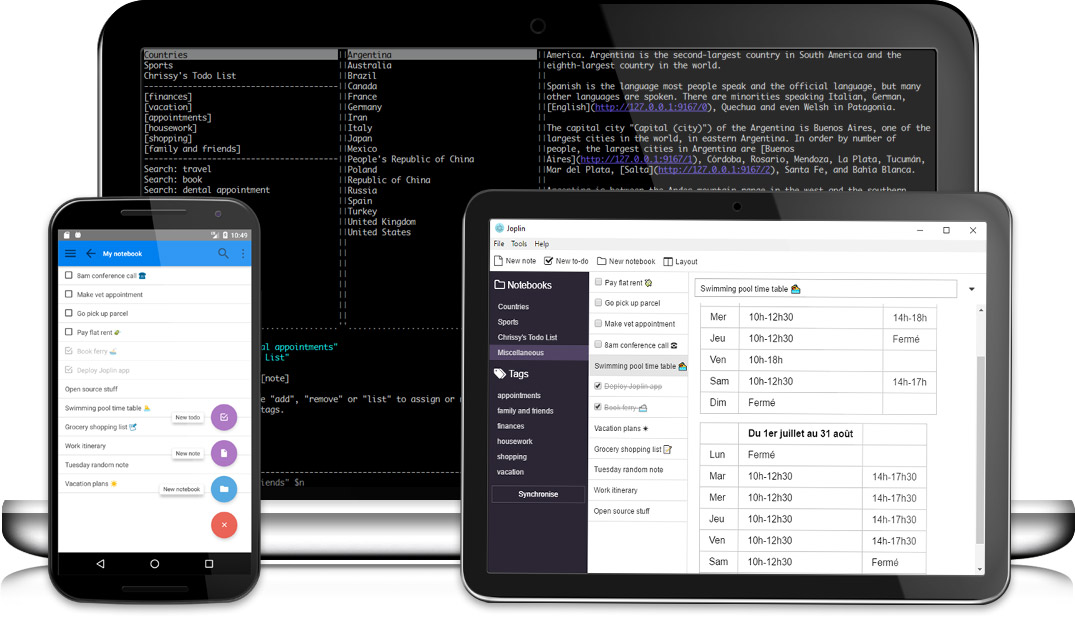Docker - Portainer
-
schrieb am 17. März 2021, 20:59 zuletzt editiert von FrankM
Meine Aktivitäten mit Docker Containern, sind bis heute recht übersichtlich. Da wären
- https://linux-nerds.org/topic/296/rockpro64-docker-image
- https://linux-nerds.org/topic/696/checkmk-dockerinstallation
Im ersten Link habe ich mich mit einer Dockerinstallation auf einem ROCKPro64 beschäftigt. Im zweiten Link habe ich aufgeschrieben, wie ich eine Dockerinstallation von checkmk auf meinem Haupt-PC aufgesetzt habe usw. Das nutze ich bis heute so, zur Überwachung meiner Server.
Jetzt war ja letztes Wochenende wieder Chemnitzer Linux Tage (CLT), leider nur online
 Ein Wochenende wo ich einigen Vorträgen gelauscht habe und mich auch wieder etwas intensiver mit Open Source Programmen beschäftigt habe. Es ist immer wieder spannend, was es alles so gibt....
Ein Wochenende wo ich einigen Vorträgen gelauscht habe und mich auch wieder etwas intensiver mit Open Source Programmen beschäftigt habe. Es ist immer wieder spannend, was es alles so gibt....Beim Stöbern und Ausprobieren, bin ich über das Tool Portainer gestolpert. Portainer ist eine Webanwendung um die Dockercontainer zu administrieren.
Installation
docker volume create portainer_data docker run -d -p 8000:8000 -p 9000:9000 --name=portainer --restart=always -v /var/run/docker.sock:/var/run/docker.sock -v portainer_data:/data portainer/portainer-ceQuelle: https://documentation.portainer.io/v2.0/deploy/ceinstalldocker/
Wir erzeugen einen dauerhaften Speicherort (Volumes) portainer_data
Danach starten wir den Docker Container. Es werden zwei Ports zugewiesen. Dazu folgendes.By default, Portainer will expose the UI over the port 9000 and expose a TCP tunnel server over the port 8000. The latter is optional and is only required if you plan to use the Edge compute features with Edge agents.
Ok, wir finden das UI auf dem Port 9000
Webinterface
http://192.168.3.213:9000/#!/homeHier sieht man die Übersicht. Einmal meinen Haupt-PC und einen ROCKPro64 auf dem Docker läuft. Wie man den ROCKPro64 einbindet erläutere ich später.
Übersicht der Container, die auf dem Haupt-PC vorhanden sind und der Status usw.
Was man alles mit Portainer machen kann, findet man in der Doku.
Endpoint
Was ich gelernt habe und extrem spannend finde ist, das man auch entfernte Rechner ganz einfach einbinden kann und dann dort die Docker Container installiert, startet, stopped usw.
Installation auf dem Endpoint (Server)
Auf dem entfernten Rechner, muss ein Agent installiert werden. Das ist auch einfach nur ein Docker Container.
docker run -d -p 9001:9001 --name portainer_agent --restart=always -v /var/run/docker.sock:/var/run/docker.sock -v /var/lib/docker/volumes:/var/lib/docker/volumes portainer/agentIm Webinterface des steuernden Rechners, erstellt man dann einen Endpoint.
Nun kann man aus dem Webinterface heraus mit den Docker Containern spielen

Wir starten mal den Nginx Server.
Der Nginx Server läuft auf dem Port 49156. Das ist im Container alles einstellbar.
Ich arbeite gerne auf der Konsole, aber das ist eine echte Erleichterung da ich im Docker Universum nicht so bewandert bin. Hier kann man schnell mal was ändern und ausprobieren usw. Viel kaputt machen kann man eigentlich auch nicht. Tolle Sache um mal schnell was auszuprobieren.
Und ein Projekt habe ich schon im Kopf, was ich evt. auch mal produktiv einsetzen werden, vermutlich am Anfang aber nur als Testsystem. Dazu soll mir dann ein Server in der Hetzner Cloud dienen, aber dazu wird es dann sicherlich einen neuen Beitrag geben.
Was fehlt hier? Das Thema
Sicherheit
Container sind für mich Neuland. Man sollte sich zu dem Thema einlesen. Das das Webinterface über TLS laufen muss, muss ich hier nicht erwähnen. Bei mir lokal ist das nicht das große Problem, im Internet aber mit Sicherheit! Das die Kommunikation zum Agent abgesichert werden muss, sollte auch klar sein. Mir fällt dazu ein Wireguard Tunnel ein!?
Die Container Sicherheit ist auch ein sehr breites Thema. Auch dazu muss man sich mit Sicherheit intensiv beschäftigen, bevor man einen Server mit Docker ans Netz hängt!
-
schrieb am 19. März 2021, 19:50 zuletzt editiert von
Nachdem ich jetzt ein wenig gespielt habe, bin ich über die Funktion Stacks gestolpert. Heißt auf deutsch Stapel. Ok, dann probieren wir das mal.
Voraussetzung
Für Stacks braucht man das Tool docker-compose
apt install docker-composeDanach kann man die Stapel deployen.
Textdatei erstellen
Für das Deployen braucht man eine Textdatei namens docker-compose.yml Der Portainer nimmt uns das ab, und macht ein Edit-Fenster auf, wo wir den Text einfügen können.
In diesem Beispiel erstellen wir zwei Container.
- mariadb
- adminer
Ich denke, wer so was schon mal konventionell installiert hat, weiß worum es geht. Den Stack kann man dann deployen. Dann werden diese Container installiert und gestartet.
Kontrolle
Ich kann mich noch gut dran erinnern, wie ich einen Adminer auf einem Server installiert habe. Das hat was länger gedauert
 Hier klick, fertig.
Hier klick, fertig.Migrate / Duplicate
Und jetzt wird es spannend

Man kann den erstellten Stack ganz einfach migrieren. Dazu wähle ich den vorhanden Stack aus, wähle einen Endpoint und klicke auf Migrate und das wird alles auf dem Endpoint installiert und gestartet. Dauerhaft abgelegte Daten ziehen nicht mit um, wenn ich das richtig verstanden habe. Da muss man sich selber drum kümmern.
Erkenntnisse
Man kann so einen Stack ganz bequem lokal konfigurieren und schiebt das ganze dann einfach auf den produktiven Server, Mir dämmert so langsam, was man damit richtig gut anstellen kann. Ein ganz spannendes Thema, was mich vermutlich noch viele Stunden meiner Freizeit kosten wird. Zum Glück habe ich da immer sehr viel Spaß bei. Ok, ich bin ehrlich, wenn was nicht geht kann einen das auch schon mal ärgern. Das kommt aber die letzten Jahre immer seltener vor

Sicherheit
Bitte beachten, ich betrachte zum jetzigen Zeitpunkt nicht unbedingt die Sicherheitsaspekte. Das wächst dann mit der Zeit. Für den produktiven Einsatz habe ich aktuell nichts am laufen. Ich hoffe aber, das das bald der Fall ist. Liest hier zufällig ein Dockerspezialist mit? Gute Lesetipps gesucht!
- Checkliste Sicherheit Docker Container
- Worauf muss man achten?
- Gute Links werden gebraucht..
-
schrieb am 7. Aug. 2022, 08:12 zuletzt editiert von
Dann grabe ich das mal wieder aus

Bedingt durch den Wegfall meines Proxmox, musste ich mir Gedanken darüber machen, wie ein paar Dienste auch weiterhin laufen sollen. Um mal die zwei wichtigsten zu nennen.
- checkmk
- DokuWiki
Diese sollen später, wenn der zweite NanoPi R5S aus China da ist, dort laufen. Da der aber mit der Schneckenpost kommt, kann man ja in der Zwischenzeit mal wieder mit Docker spielen.
Ich erinnerte mich daran, das checkmk eine sehr gute Anleitung hat, so das ich das mal wieder ausprobierte. Klappte einwandfrei. Dann erinnerte mich an Portainer und dachte mir, das probiere ich mal wieder aus

Ich hatte übrigens die Endpoints gesucht und nicht gefunden, die heißen jetzt Environments. Auf dem Bild ist noch keiner eingerichtet.
Irgendwie ist das wirklich richtig gute Software. Ich mag den Portainer und auch als selbst ausgebildeter ITler
 kommt man damit sehr schnell ganz gut zurecht.
kommt man damit sehr schnell ganz gut zurecht.Ja, man kann die ganzen Docker Befehle auch über die Konsole eingeben, was ich normalerweise auch mit ganz vielen Dingen mache, aber das macht hier einfach Spaß. Man hat auch schnell einen guten Überblick was wo läuft usw.
Wer so was sucht, einfach mal ausprobieren. Klare Empfehlung von mir.
-
F FrankM hat am 9. Aug. 2022, 16:03 auf dieses Thema verwiesen